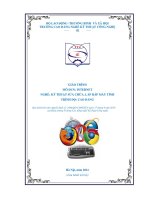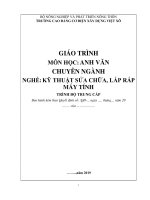Giáo trình Internet (Ngành: Kỹ thuật sửa chữa, lắp ráp máy tính - Trung cấp) - Trường Cao đẳng Cộng đồng Đồng Tháp
Bạn đang xem bản rút gọn của tài liệu. Xem và tải ngay bản đầy đủ của tài liệu tại đây (3.29 MB, 80 trang )
1
ỦY BAN NHÂN DÂN TỈNH ĐỒNG THÁP
TRƢỜNG CAO ĐẲNG CỘNG ĐỒNG ĐỒNG THÁP
GIÁO TRÌNH
MƠN ĐUN: INTERNET
NGÀNH, NGHỀ: KỸ THUẬT SỬA CHỮA, LẮP RÁP
MÁY TÍNH
TRÌNH ĐỘ: TRUNG CẤP
(Ban hành kèm theo Quyết định số
/QĐ-CĐCĐ ngày tháng
năm 20…
của Hiệu trưởng trường Cao đẳng Cộng đồng Đồng Tháp)
Đồng Tháp, năm 2017
2
TUYÊN BỐ BẢN QUYỀN
Tài liệu này thuộc loại sách giáo trình nên các nguồn thơng tin có thể
được phép dùng nguyên bản hoặc trích dùng cho các mục đích về đào tạo và
tham khảo.
Mọi mục đích khác mang tính lệch lạc hoặc sử dụng với mục đích kinh
doanh thiếu lành mạnh sẽ bị nghiêm cấm.
3
LỜI NĨI ĐẦU
Internet là một mảng kiến thức khơng thể thiếu đối với chúng ta hiện nay,
đặc biệt là sinh viên chuyên ngành điện tử viễn thông và công nghệ thông tin.
Đây là nền tảng để phát triển nghiên cứu chuyên sâu trong chuyên ngành này.
Mặc dù mang đậm giải pháp cho dịch vụ mạng máy tính, nhưng Internet ngày
nay đang bùng phát là xuất phát điểm cho đa dịch vụ một xu thế tất yếu trong
mạng viễn thông và mạng máy tính hiện đại. Chúng ta đều biết rằng khơng có
kiến thức cơ sở vững vàng sẽ khơng có phát triển ứng dụng vì vậy tài liệu này sẽ
giúp cho sinh viên trang bị cho mình những kiến thức căn bản nhất, thiết thực
nhất. Cuốn sách này không chỉ hữu ích đối với sinh viên ngành viễn thơng và
cơng nghệ thơng tin, mà cịn cần thiết cho cả các cán bộ kỹ thuật đang theo học
các lớp bổ túc hồn thiện kiến thức của mình.
Mơ đun Internet là một môn học chuyên môn của học viên ngành sửa
chữa máy tính và quản trị mạng. Với các kiến thức này học viên có thể áp dụng
trực tiếp vào lĩnh vực học tập, sản xuất cũng như đời sống. Môn học này cũng có
thể làm tài liệu tham khảo cho các cán bộ kỹ thuật, các học viên của các nghành
khác quan tâm đến lĩnh vực này.
Mặc dù đã có những cố gắng để hồn thành giáo trình theo kế hoạch,
nhưng do hạn chế về thời gian và kinh nghiệm soạn thảo giáo trình, nên tài liệu
chắc chắn cịn những khiếm khuyết. Rất mong nhận được sự đóng góp ý kiến
của các thầy cô trong Khoa cũng như các bạn sinh viên và những ai sử dụng tài
liệu này.
……, ngày … tháng … năm 2017
Tham gia biên soạn
4
MỤC LỤC
BÀI MỞ ĐẦU ...................................................................................................7
TỔNG QUAN VỀ INTERNET .......................................................................8
1. Giới thiệu về Internet ...................................................................................8
2. Giới thiệu về địa chỉ Internet .......................................................................9
2.1 Giao thức ............................................................................................ 10
2.2 Địa chỉ IP ............................................................................................ 11
2.3 Tên miền DNS .................................................................................... 11
3. Các dịch vụ trên Internet .......................................................................... 12
3.1 Web, E-Mail, FTP, hội thoại .............................................................. 12
3.2 Gopher, News Group, Newsletter và Các dịch vụ phổ biến khác ...... 13
BÀI 1 ............................................................................................................... 14
PHƢƠNG THỨC KẾT NỐI INTERNET .................................................. 14
1. Giới thiệu kết nối Internet ........................................................................ 15
1.1 Các phương thức kết nối..................................................................... 15
1.2 Mơ hình kết nối .................................................................................. 16
1.2 Các thành phần yêu cầu để kết nối Internet........................................ 16
2. Kết nối mạng internet với ADSL ............................................................. 17
2.1 Đăng ký thuê bao với nhà cung cấp ................................................... 17
2.2 Cấu hình kết nối.................................................................................. 17
2.3 Kiểm tra kết nối: Trạng thái của ADSL Router và máy tính kết nối . 19
3. Xử lý sự cố th ng dụng ............................................................................ 19
3.1 ADSL Router ...................................................................................... 19
3.2 Địa chỉ IP ............................................................................................ 20
3.3 Kết nối mạng ...................................................................................... 21
Bài 2 ................................................................................................................ 25
Dịch vụ WWW - Truy cập web site .................... Error! Bookmark not defined.
1. Giới thiệu World Wide Web .................................................................... 25
1.1 Khái niệm về WORLD WIDE WEB (WWW) .................................. 25
1.2 Các thuật ngữ ...................................................................................... 26
1.3 Mơ hình hoạt động của hệ thống web ................................................ 26
1.4 Giới thiệu các trình duyệt web thơng dụng ........................................ 26
2. Cài đặt và cấu h nh tr nh duyệt web ......................................................... 27
2.1 Cài đặt: MS IE, Mozilla Firefox ......................................................... 27
Cài đặt Internet Explorer .................................................................... 27
Cài đặt Mozilla Firefox ....................................................................... 27
2.2 Cấu hình trình duyệt ........................................................................... 32
3. Sử dụng tr nh duyệt web........................................................................... 34
3.1 Kỹ thuật truy cập web......................................................................... 34
3.2 Các thao tác trên thanh Menu và Toolbar .......................................... 35
4. Sao lưu nội dung trang web ...................................................................... 37
4.1 Văn bản, hình ảnh, file hay toàn bộ trang web ................................... 37
5
4.2 In nội dung trang Web ........................................................................ 38
4.3 Các phần mềm tải file chuyên dụng: IDM, FlashGet, Reget ............. 38
5. Xử lý một số sự cố th ng dụng ................................................................ 39
5.1 Nhập sai URL ..................................................................................... 39
5.2 Lỗi trình duyệt, thiếu Add-in .............................................................. 39
Bài 3 ................................................................................................................ 40
T m kiếm th ng tin trên Internet ..................................................................... 40
1. Giới thiệu về t m kiếm .............................................................................. 40
1.1 Q trình tìm kiếm thơng tin ............................................................. 40
1.2 Khái niệm Search engine, Meta-search engine, Subject directories .. 40
1.3 Giới thiệu các cơng cụ tìm kiếm: Việt Nam và Quốc tế .................... 41
2. Kỹ thuật t m kiếm căn bản .......................................................................... 41
2.1 Phân tích yêu cầu ................................................................................ 41
2.2 Các phép tốn của lệnh tìm: +, - ......................................................... 42
2.3 Sử dụng toán tử luận lý: AND, OR .................................................... 42
2.4 Thu hẹp phạm vi t m: Định dạng file, ngôn ngữ, địa chỉ DNS .......... 42
2.5 Từ khóa ............................................................................................... 43
2.6 Sáu kỹ năng t m kiếm (Big6) theo Eisenberg và Berkowitz .............. 43
2. T m kiếm th ng tin với Google ................................................................ 44
2.1 Khám phá giao diện ............................................................................ 44
2.2 Các nhóm tìm kiếm ............................................................................ 44
2.3 Tìm kiếm cơ bản: Sử dụng các toán tử luận lý, ký tự đặc biệt, cú pháp
URL .......................................................................................................... 44
2.4 Tìm kiếm nâng cao ............................................................................. 44
i Thƣ iện tử – Email ........................................................................... 45
1. Giới thiệu email ........................................................................................ 45
1.1 Khái niệm về E-Mail .......................................................................... 45
1.2 Các thuật ngữ: Mail Server, Mail Client, Mail Account, E-mail Address,
MailBox .................................................................................................... 45
1.3 Mơ hình hoạt động của E-mail: Mail Server, Mail Client, protocol, port
.................................................................................................................. 45
1.4 Giới thiệu các chương tr nh gởi/nhận E-mail thông dụng: MS Outlook
Express/Office Outlook, Netscape Messenger, Webmail ........................ 49
2. Cài đặt chương tr nh gửi/nhận mail (Desktop mail) ................................ 50
2.1 Cài đặt: MS Office Outlook, Netscape Messenger ............................ 50
2.2 Giới thiệu các thành phần Desktop mail: To, CC, BCC, Subject ...... 51
3. Cấu h nh gửi/nhận mail với MS Outlook ................................................. 51
3.1 Thiết lập một hay nhiều E-Mail Accounts: Mail server Options ....... 51
3.2 Thiết lập Rules: E-mail và Message Rules......................................... 51
4. Thiết lập m i trường làm việc cho MS Outlook ...................................... 51
4.1 Stationery and Fonts ........................................................................... 51
4.2 Tạo chữ ký: Signatures ....................................................................... 51
4.3 Tạo và quản lý Address Book ............................................................ 51
6
5.
6.
1.
2.
3.
4.
1.
2.
4.4 Calendar – Lịch làm việc.................................................................... 52
4.5 Message Format.................................................................................. 52
Quản lý lưu trữ trong Outlook .................................................................. 52
5.1 Import/Export: Address Book ............................................................ 52
5.2 Data Files: thay đổi folder lưu trữ dữ liệu .......................................... 52
5.3 Đồng bộ hóa dữ liệu giữa MS Outlook Express và MS Office Outlook52
5.4 Backup/Restore: E-Mail Databases .................................................... 52
Cấu h nh và quản lý Webmail .................................................................. 53
6.1 Mail rác (spam): chống e-mail rác, khóa địa chỉ e-mail rác............... 53
6.2 Quản lý e-mail .................................................................................... 53
6.3 Tạo và quản lý Address Book: Import/Export, in ấn Address Book . 53
i Hội tho i Int rn t ............................................................................... 60
Giới thiệu hội thoại ................................................................................... 60
1.1 Mục đích hội thoại .............................................................................. 60
1.2 Mơ hình hoạt động của hội thoại: Chat Server, Chat Client, Protocol,
Port ............................................................................................................ 61
1.3 Giới thiệu một số dịch vụ: Yahoo chat, Skype, Paltalk, Google Talk 61
Cài đặt các chương tr nh hội thoại............................................................ 62
2.1 Google Talk, Yahoo Messenger, Skype ............................................. 62
2.2 Đăng ký tài khoản ............................................................................... 62
2.3 Giao diện sử dụng ............................................................................... 67
Thiết lập và sử dụng hội thoại với YM, Skype, Paltalk ........................... 67
3.1 Những thiết lập: Kết nối, hiển thị, lưu trữ, Voice, Webcam .............. 67
3.2 Contact, Address Book ....................................................................... 67
3.3 Thiết lập những hoạt động liên quan .................................................. 67
Xử lý sự cố th ng dụng ............................................................................ 67
4.1 Sai thiết lập ......................................................................................... 67
4.2 Lỗi kết nối: Voice, Webcam............................................................... 67
i Cá ị h vụ há E rning Forum EComm r r ....................... 68
Giới thiệu một số dịch vụ phổ biến khác.................................................. 68
1.1 Forum, Elearning: Mục đích và ứng dụng ......................................... 68
1.2 E-Commerce: Mục đích và ứng dụng ............................................... 69
Sử dụng các dịch vụ: Forum; Elearning ................................................... 70
2.1 Đăng ký, đăng nhập, thông tin cá nhân .............................................. 70
2.2 Gửi và trả lời bài viết .......................................................................... 72
2.3 Tìm kiếm: Chức năng t m kiếm trên ơ tìm kiếm của diễn đàn:....... 74
2.4 Nhận và gởi bản tin ............................................................................ 74
2.5 Tìm hiểu những tính năng và ứng dụng khác ..................................... 79
7
MƠ ĐUN INTERNET
Mã mơ un MĐ 09
Vị trí, tính chất, ý nghĩ v v i trị mơ un
- Vị trí:
+ M đun học được bố trí sau khi sinh viên học xong các m đun, m n học
chung và trước các môn học, m đun đào tạo chuyên môn nghề quản trị
CSDL.
- Tính chất:
+ Là m đun cơ sở hỗ trợ cho sinh viên các kỹ năng về khai thác thơng tin
trên Internet
- Ý nghĩa và vai trị của m đun:
+ Internet hiện nay đóng vai trị kh ng thể thiếu trong cuộc sống và công
việc của mọi người. Với nghề Sửa chữa và lắp ráp máy tính cũng vậy
Internet đóng vai trị quan trọng để học tập, nâng cao kiến thức đối với
học sinh, sinh viên.
Nội dung củ mô un
Thời gian
Mã bài
Tên các bài trong mô un
Tổng
Lý
Thực Kiểm
số
thuyết hành tra*
MĐ09-01 Tổng quan về Internet
4
2
2
MĐ09-02 Phương thức kết nối Internet
6
2
4
MĐ09-03 Dịch vụ WWW - Truy cập website
9
3
5
1
MĐ09-04 T m kiếm th ng tin trên Internet
6
2
4
MĐ09-05 Thư điện tử – Email
12
4
7
1
MĐ09-06 Hội thoại Internet
4
1
3
MĐ09-07 Những dịch vụ khác – Elearning;
4
1
3
Forum; Ecommerce
Cộng
45
15
28
2
8
Bài mở ầu: TỔNG QUAN VỀ INTERNET
Mã bài: MĐ 09 – 01.
Mục tiêu:
- Tr nh bày được lịch sử phát triển của Internet.
- Tr nh bày được các thành phần của Internet.
- Hiểu được các giao thức sử dụng trên Internet, địa chỉ IP, và hệ thống tên
miền DNS.
- Tr nh bày được các dịch vụ trên Internet.
1. Giới thiệu về Internet
Mục tiêu:
- Trình bày được lịch sử phát triển của Internet.
- Trình bày được các thành phần của Internet.
1.1. Lịch sử hình thành và phát triển
Lịch sử của Internet bắt đầu từ trước khi hình thành mạng máy tính vào
những nǎm 1960. Một cơ quan của Bộ Quốc phòng Mỹ, cơ quan quản lý dự án
nghiên cứu phát triển (ARPA) đã đề nghị liên kết 4 địa điểm đầu tiên vào tháng
7 nǎm 1968. Bốn địa điểm đầu tiên đó là Viện Nghiên cứu Stamford, Trường
Đại học tổng hợp California ở Los Angeles, UC - Santa Barbara và trường Đại
học tổng hợp Utah.
Trong thuật ngữ ngày nay, chúng ta có thể gọi mạng mà người ta đã xây
dựng như trên là mạng Liên khu vực (Wide area Network) hay WAN (mặc dù
nó nhỏ hơn nhiều). Bốn địa điểm trên được nối thành mạng vào nǎm 1969 đã
đánh dấu sự ra đời của Internet ngày nay: Mạng được biết đến dưới cái tên
ARPANET đã h nh thành. Giao thức cơ sở cho liên lạc trên Internet là TCP/IP
và NCP .
Buổi đầu, máy tính và đường liên lạc có khâu xử lý rất chậm, với đường
dây dài thì khu chuyển tín hiệu nhanh nhất là 50 kilobits/giây. Số lượng máy tính
nối vào mạng rất ít (chỉ 200 máy chủ vào nǎm vào nǎm 1981).
Theo thời gian TCP/IP đã trở thành một cách thức thông dụng để trạm làm
việc nối đến trạm khác.
Trong thập kỷ 1980, máy tính cá nhân được sử dụng rộng rãi trong các
c ng ty và trường Đại học trên thế giới. Mạng Ethernet kết nối các PC trở thành
phổ biến. Các nhà sản xuất phần mềm thương mại cũng đưa ra những chương
trình cho phép máy PC và máy UNIX giao tiếp cùng một ngôn ngữ trên mạng.
Vào giữa thập kỷ 1980, giao thức TCP/IP được dùng trong một số kết nối
khu vực - khu vực (liên khu vực) và cũng được sử dụng cho các mạng cục bộ và
mạng liên khu vực (Campus wide). Giai đoạn này tạo nên một sự bùng nổ phát
triển.
Thuật ngữ "Internet" xuất hiện lần đầu vào khoảng 1974 trong khi mạng
vẫn được gọi là ARPANET cho đến 1980, khi Bộ Quốc phòng Mỹ quyết định
tách riêng phần mạng về quân sự thành "MILNET". Cái tên ARPANET vẫn
được sử dụng cho phần mạng (phi quân sự) còn lại dành cho các trường đại học
9
và cơ quan nghiên cứu. Vào thời điểm này, ARPANET (hay Internet) cịn ở qui
mơ rất nhỏ.
Mốc lịch sử quan trọng của Internet được chọn vào giữa thập kỷ 1980, khi
tổ chức khoa học quốc gia Mỹ NSF thành lập mạng liên kết các trung tâm máy
tính lớn với nhau gọi là NSFNET. Nhiều doanh nghiệp đã chuyển từ ARPANET
sang NSFNET và do đó sau gần 20 nǎm hoạt động ARPANET khơng cịn hiệu
quả nữa và đã ngừng hoạt động vào khoảng nǎm 1990.
Sự hình thành mạng backbone của NSFNET và những mạng vùng khác đã
tạo một m i trường thuận lợi cho sự phát triển của Internet. Tới nǎm 1995,
NSFNET thu lại thành một mạng nghiên cứu. Internet thì vẫn tiếp tục phát triển.
1.2. Các thành phần của Internet
Internet là mạng máy tính tồn cầu sử dụng giao thức TCP/IP để trao đổi
thơng tin giữa các máy tính trên mạng.
Vì Internet kết nối nhiều máy tính của nhiều quốc gia trên thế giới, cho
nên Internet là một liên mạng máy tính, là mạng của các mạng máy tính
(network of networks)
Các máy tính trên Internet sử dụng cùng một giao thức TCP/IP
( Transmission Control Protocol / Internet Protocol: Giao thức truyền dữ liệu /
giao thức Internet) để giao tiếp với nhau. Giao thức này cho phép mọi máy tính
trên mạng trao đổi dữ liệu với nhau một cách thống nhất, tương tự như một ngôn
ngữ quốc tế được mọi người cùng sử dụng để có thể hiểu nhau. Các mạng cấu
thành Internet được kết nối với nhau thông qua nhiều hệ thống truyền tin khác
nhau
1.3. Các nhà cung cấp dịch vụ
Nhà cung cấp dịch vụ Internet (Internet Service Provider, viết tắt: ISP)
chuyên cung cấp các giải pháp kết nối Internet cho các đơn vị tổ chức hay các cá
nhân người dùng. Một số ISP ở Việt Nam là FPT, Viettel, VDC, Netnam,... Các
ISP phải thuê đường và cổng của một IAP. Các ISP có quyền kinh doanh thơng
qua các hợp đồng cung cấp dịch vụ Internet cho các tổ chức và các cá nhân.Các
loại ISP dùng riêng được quyền cung cấp đầy đủ các dịch vụ Internet. Điều khác
nhau duy nhất giữa ISP và ISP riêng là không cung cấp dịch vụ Internet với mục
đích kinh doanh. Người dùng chỉ cần thoả thuận với một ISP hay ISP riêng nào
đó về các dịch vụ được sử dụng và thủ tục thanh toán được gọi là thuê bao
Internet.
IAP (Internet Access Provider - nhà cung cấp đường truyền kết nối với
Internet quản lý cổng (gateway) nối với quốc tế). IAP có thể làm ln chức năng
của ISP nhưng ngược lại thì khơng. Một IAP thường phục vụ cho nhiều ISP
khác nhau. IAP tại Việt nam là công ty dịch vụ truyền thông VDC thuộc tổng
c ng ty bưu chính viển th ng, cơ quan thực hiện trực tiếp là VNPT
2. Giới thiệu về ịa chỉ Internet
Mục tiêu:
10
Hiểu được các giao thức sử dụng trên Internet, địa chỉ IP, và hệ thống
tên miền DNS.
- Trình bày được các dịch vụ trên Internet.
2.1 Giao thức
Như chúng ta đã biết, về nguyên tắc khi truyền trên mạng , dữ liệu được
chia cắt thành từng gói nhỏ, việc chia cắt như vậy làm cho việc truyền trên mạng
trở nên hiệu quả hơn xét cả về phương diện tốc độ truyền và độ tin cậy cuả việc
truyền dữ liệu. Để gói dữ liệu, có nhiều cách gói. Để hai máy trong mạng có thể
truyền dữ liệu cho nhau , chúng phải thơng báo cho nhau về cách gói dữ liệu.
Qui tắc gói, mở dữ liệu được gọi là giao thức. Từ đây ta suy ra để hai máy có thể
truyền được dữ liệu cho nhau chúng phải có cùng giao thức, v lý do này người
ta còn gọi giao thức là tập các qui tắc trao đổi dữ liệu hay ngôn ngữ giao tiếp
giữa các máy. Vấn đề đặt ra ở đây là tại sao lại dùng nhiều giao thức như vậy?
Và hiện nay trên Internet người ta dùng những loại giao thức nào?
-
Trên Internet hiện nay sử dụng phổ biến các loại giao thức sau:
Giao thức PPP (Point to Point Protocol):
Là giao thức dùng để nối các máy tính bằng đường điện thoại, các thông
tin cụ thể về giao thức ppp sẽ được cung cấp bởi nhà cung cấp dịch vụ internet
(ISP- internet service provider ), hoặc người quản trị hệ thống thư điện tử (maile
dministration).
Giao thức SMTP (Simple maile transfer protocol)
Là giao thức dùng để truyền thông tin dạng thư điện tử trong dịch vụ thư
điện tử E-maile trên Internet.
Giao thức POP3 (Post office Protocol version 3)
Là giao thức dùng để download thư điện tử E-maile
SLIP (Serial line internet protocol)
Là giao thức dùng để tạo kết nối từ máy của người sử dụng với internet
một cách trực tiếp, trong trường hợp này máy của người sử dụng trở thành một
nút (node) trên internet. Thông tin về giao thức SLIP được cung cấp bởi nhà
cung cấp dịch vụ internet (ISP- internet service provider), hoặc người quản trị hệ
thống maile (maile administration)
TCP/IP
Giao thức hoặc chuẩn được dùng phổ biến trên Inernet như là một dịch vụ
truyền thơng giữa các máy tính
Cần lưu ý để nối internet với mạng cục bộ (LAN ) cần phải sử dụng giao thức
TCP/IP trên các máy tính của mạng, ngồi ra trên máy cịn phải có Internet
maile,network adapter. Các phần mềm support TCP/IP, SMP, POP3 cần cài
trong control panel của server.
11
Giao thức FTP (File Transfer Protocol)
Là giao thức dùng để truyền file, nhờ giao thức này người ta có thể truyền
các file, các thư mục (folder) trên Internet. Trong một số trường hợp nhờ giao
thức này người ta có thể truy nhập vào các file trên mạng cục bộ nếu được quyền
của người quản trị mạng. Trong trường hợp bạn muốn truy cập vào một mạng
nào đó nhưng kh ng có account hoặc khơng biết mật khẩu bạn có thể sử dụng
giao thức FTP, FPT Server loại tự do (anonymous) sẽ giúp bạn truy cập một số
thông tin cần thiết.
2.2 Địa chỉ IP
Địa chỉ IP (Internet Protocol - giao thức Internet) là một địa chỉ đơn nhất
mà những thiết bị điện tử hiện nay đang sử dụng để nhận diện và liên lạc với
nhau trên mạng máy tính bằng cách sử dụng giao thức Internet.
Mỗi địa chỉ IP là duy nhất trong cùng một cấp mạng.
Một cách đơn giản hơn IP là một địa chỉ của một máy tính khi tham gia
vào mạng nhằm giúp cho các máy tính có thể chuyển thơng tin cho nhau một
cách chính xác, tránh thất lạc. Có thể coi địa chỉ IP trong mạng máy tính giống
như địa chỉ nhà của bạn để nhân viên bưu điện có thể đưa thư đúng cho bạn chứ
không phải một người nào khác.
Địa chỉ IP do Tổ chức cấp phát số hiệu Internet (IANA) quản lý và tạo ra.
IANA nói chung phân chia những "siêu khối" đến Cơ quan Internet khu vực, rồi
từ đó lại phân chia thành những khối nhỏ hơn đến nhà cung cấp dịch vụ Internet
và công ty.
2.3 Tên miền DNS
DNS là từ viết tắt trong tiếng Anh của Domain Name System - Hệ thống
tên miền được phát minh vào năm 1984 cho Internet, chỉ một hệ thống cho phép
thiết lập tương ứng giữa địa chỉ IP và tên miền. Hệ thống tên miền (DNS) là một
hệ thống đặt tên theo thứ tự cho máy vi tính, dịch vụ, hoặc bất kì nguồn lực tham
gia vào Internet. Nó liên kết nhiều th ng tin đa dạng với tên miền được gán cho
những người tham gia. Quan trọng nhất là, nó chuyển tên miền có ý nghĩa cho
con người vào số định danh (nhị phân), liên kết với các trang thiết bị mạng cho
các mục đích định vị và địa chỉ hóa các thiết bị khắp thế giới.
Phép tương thường được sử dụng để giải thích hệ thống tên miền là, nó
phục vụ như một “Danh bạ điện thoại” để tìm trên Internet bằng cách dịch tên
máy chủ máy tính thành địa chỉ IP. Ví dụ, www.example.com dịch thành
208.77.188.166.
Hệ thống tên miền giúp cho nó có thể chỉ định tên miền cho các nhóm
người sử dụng Internet trong một cách có ý nghĩa, độc lập với mỗi địa điểm của
người sử dụng. Bởi v điều này, World-Wide Web (WWW) siêu liên kết và trao
đổi thông tin trên Internet có thể duy trì ổn định và cố định ngay cả khi định
tuyến dòng Internet thay đổi hoặc những người tham gia sử dụng một thiết bị di
12
động. Tên miền internet dễ nhớ hơn các địa chỉ IP như là 208.77.188.166 (IPv4)
hoặc 2001: db8: 1f70:: 999: de8: 7648:6 e8 (IPv6).
Hệ thống tên miền phân phối trách nhiệm gán tên miền và lập bản đồ
những tên tới địa chỉ IP bằng cách định rõ những máy chủ có thẩm quyền cho
mỗi tên miền. Những máy chủ có tên thẩm quyền được phân công chịu trách
nhiệm đối với tên miền riêng của họ, và lần lượt có thể chỉ định tên máy chủ
khác độc quyền của họ cho các tên miền phụ. Kỹ thuật này đã thực hiện các cơ
chế phân phối DNS, chịu đựng lỗi, và giúp tránh sự cần thiết cho một trung tâm
đơn lẻ để đăng kí được tư vấn và liên tục cập nhật.
Nhìn chung, Hệ thống tên miền cũng lưu trữ các loại thông tin khác,
chẳng hạn như danh sách các máy chủ email mà chấp nhận thư điện tử cho một
tên miền Internet. Bằng cách cung cấp cho một thế giới rộng lớn, phân phối từ
khóa – cơ sở của dịch vụ đổi hướng , Hệ thống tên miền là một thành phần thiết
yếu cho các chức năng của Internet. Các định dạng khác như các thẻ RFID, mã
số UPC, kí tự Quốc tế trong địa chỉ email và tên máy chủ, và một loạt các định
dạng khác có thể có khả năng sử dụng DNS
3. Các dịch vụ trên Internet
Mục tiêu:
- Trình bày được các dịch vụ trên Internet.
3.1 Web, E-Mail, FTP, hội tho i
Website - trang web, trang mạng, là một tập hợp trang web, thường chỉ
nằm trong một tên miền hoặc tên miền phụ trên World Wide Web của Internet.
Một trang web là tập tin HTML hoặc XHTML có thể truy nhập dùng giao thức
HTTP. Website có thể được xây dựng từ các tệp tin HTML (website tĩnh) hoặc
vận hành bằng các CMS chạy trên máy chủ (website động). Website có thể được
xây dựng bằng nhiều ngơn ngữ lập trình khác nhau (PHP,.NET, Java, Ruby on
Rails...).
Email - Thư điện tử (từ chữ Electronic mail) là một hệ thống chuyển nhận
thư từ qua các mạng máy tính.
Email là một phương tiện thông tin rất nhanh. Một mẫu th ng tin (thư từ)
có thể được gửi đi ở dạng mã hố hay dạng th ng thường và được chuyển qua
các mạng máy tính đặc biệt là mạng Internet. Nó có thể chuyển mẫu thông tin từ
một máy nguồn tới một hay rất nhiều máy nhận trong cùng lúc.
Ngày nay, email chẳng những có thể truyền gửi được chữ, nó cịn có thể
truyền được các dạng th ng tin khác như h nh ảnh, âm thanh, phim, và đặc biệt
các phần mềm thư điện tử kiểu mới cịn có thể hiển thị các email dạng sống
động tương thích với kiểu tệp HTML.
FTP (File Transfer Protocol - Giao thức truyền tập tin) thường được
dùng để trao đổi tập tin qua mạng lưới truyền thông dùng giao thức TCP/IP
(chẳng hạn như Internet - mạng ngoại bộ - hoặc intranet - mạng nội bộ). Hoạt
động của FTP cần có hai máy tính, một máy chủ và một máy khách). Máy chủ
FTP, dùng chạy phần mềm cung cấp dịch vụ FTP, gọi là trình chủ, lắng nghe
yêu cầu về dịch vụ của các máy tính khác trên mạng lưới. Máy khách chạy phần
13
mềm FTP dành cho người sử dụng dịch vụ, gọi là trình khách, thì khởi đầu một
liên kết với máy chủ. Một khi hai máy đã liên kết với nhau, máy khách có thể xử
lý một số thao tác về tập tin, như tải tập tin lên máy chủ, tải tập tin từ máy chủ
xuống máy của m nh, đổi tên của tập tin, hoặc xóa tập tin ở máy chủ v.v. Vì giao
thức FTP là một giao thức chuẩn công khai, cho nên bất cứ một công ty phần
mềm nào, hay một lập tr nh viên nào cũng có thể viết trình chủ FTP hoặc trình
khách FTP. Hầu như bất cứ một nền tảng hệ điều hành máy tính nào cũng hỗ trợ
giao thức FTP. Hiện nay trên thị trường có rất nhiều các trình khách và trình chủ
FTP, và phần đ ng các tr nh ứng dụng này cho phép người dùng được lấy tự do,
không mất tiền.
3.2 Gopher, News Group, Newsletter và Các dịch vụ phổ biến khác
Gopher là dịch vụ tương đối mới của Internet, Gopher cho phép truy nhập
thông tin trên Internet theo thực đơn. Th ng tin trên Gopher có thể là văn bản
hay đồ họa.
Newsgroup Nhóm thảo luận : Dịch vụ cho phép nhóm người dùng trao
đổi, san sẻ ý tưởng và truyền đạt thông tin với những người đồng ý nghĩ về một
đề tài mà tất cả các thành viên của nhóm đều quan tâm.
Usenet Tập hợp vài ngàn nhóm thảo luận (Newgroup) trên Internet.
Những người tham giao vào Usenet sử dụng một chương tr nh đọc tin
(NewsReader) để đọc các thư của người khác, gởi thư của m nh cũng như trả lời
các thư khác trong Usenet.
Mailing List (danh sách thư tín) là danh sách địa chỉ thư điện tử của một
nhóm người có nhu cầu chia sẻ các ý tưởng với những người cùng quan điểm.
Chỉ cần gửi một bức thư đến địa chỉ một người trong mailing list, thì tất cả
những người có tên trong danh sách thư đều nhận được và sự hồi đáp thư cũng
diễn ra tương tự. Hai điểm khác biệt cơ bản giữa mailing list và newgroup là:
- Trong mailing list, các thư đến được gửi trực tiếp vào trong hộp thư
của bạn, vì thế hộp thư của bạn có khả năng biị đầy một cách nhanh
chóng, với Newsgroup thì khơng gặp tình trạng này.
- Với Newsgroup, bất cứ một người nào trong nhóm cũng có thể xem
các thơng tin của nhóm, cịn mailing List mang tính cá nhân và những
người khác khơng thể xem các thơng tin của người đó được.
Mailing List là cách đơn giản để tìm kiếm các thơng tin thích hợp và cập nhật
thường xuyên các chủ đề thú vị mà bạn quan tâm.
Telnet (Telephone Internet) Là dịch vụ cho phép đăng nhập vào các máy
trên mạng như một thiết bị đầu cuối (terminal). Chương tr nh Telnet thực hiện
kết nối giữa máy tính của người dùng đến một máy tính khác trên Internet để
khai thác các tài nguyên hoặc để điều khiển hoạt động của máy tính đó. Để sử
dụng Telnet, ban cần phải có tài khoản truy cập với tên người sử dụng
(username) và mật khẩu (password) do người quản trị hệ thống cấp phát
VoIP (Voice over Internet Protocol) Kỹ thuật chuyển tải giọng nói qua
giao thức Internet, hay cịn gọi là Điện thoại Internet. Lợi ích to lớn của công cị
14
VoIP là có thể gọi điện thoại hoặc gửi Fax đi nước ngoài nhưng chỉ phải trả giá
cước điện thoại nội hạt. Để sử dụng dịch vụ VoIP, đòi hỏi bạn phải có những
kiến thức nhất định về tin học và máy tính, phải có phần mềm hỗ trợ dịch vụ và
đặc biệt là phải được IAP, ISP nơi bạn sử dụng Internet mở cổng cho dịch vụ
này.
Dịch vụ điện thoại ở Việt Nam đã được Viettel (Công ty khai thác viễn thông
của Quân Đội) và VNPT (Tổng c ng ty Bưu chính Viễn thơng Việt Nam) đưa
vào khai thác. Dịch vụ 178 của Viettel giúp tiết kiệm 43% chi phí điện thoại
truyền thơng khi thực hiện các cuộc đàm thoại đường dài (liên tỉn hoặc quốc tế).
Tương tự Viettel, dịch vụ VoIP 171 là dịch vụ điện thoại đường dài sử dụng giao
thức Internet của Tổng c ng ty Bưu chính Viễn thơng Việt Nam (VNPT).
VIDEO CONFERENCE (hội nghị truyền hình, hội nghị h nh đàm, Hội
nghị từ xa…). Dịch vụ giúp những người ở các vị trí đĩa lý khác nhau có thể trị
chuyện và nhìn thấy nhau thông qua một phong ảo, nơi mọi người gặp gỡ và trao
đổi với nhau các thơng tin cần thiết. Ví dụ, khi tiến hành hội nghị khoa học từ xa,
có thể triệu tập nhiều nhà khoa học thuộc nhiều quốc gia trên thế giới cùng họp
mà các nhà khoa học đó k h ng cần thiết phải rời khỏi nơi cư trú.
Với dịch vụ Video Conference, chúng ta có thể thực hiện các hội nghị, hội
thảo từ xa; điều hành, giao ban từ xa; giới thiệu sản phẩm từ xa, chuẩn đốn
bệnh từ xa… Đây cịn là dịch vụ cho các gia đ nh hay tập thể muốn truyền các
hình ảnh vào những dip cưới hỏi, ma chay, các lễ kỷ niệm… đến người thân ở xa.
WAP (Wỉeless Application Protocol) Giao thức ứng dụng khơng dây,
được hình thành trong khoảng mười năm trở lại đây. WAP là một hệ thông
th ng tin di động toàn cầu (GMS – Global System for Mobile Communications)
tiện lợi cho người sử dụng điện thoại di động và những người có nhu cầu kết nối
vào Internet th ng qua điện thoại di động.
CÂU HỎI VÀ BÀI TẬP
1. Kể tên 1 số giao thức được sử dụng trên Internet?
2. Thế nào là địa chỉ IP?
3. Thế nào là hệ thống tên miền DNS?
4. Kể tên 1 số dịch vụ Internet mà bạn biết?
Bài 1: PHƢƠNG THỨC KẾT NỐI INTERNET
Mã bài: MĐ 09 – 02.
Mục tiêu:
Hiểu được các phương thức kết nối.
15
Xác định và thao tác được cách thức kết nối mạng với Internet.
Cấu hình thiết bị để kết nối Internet vào hệ thống mạng.
Truy cập được vào các website thông dụng.
Tự tin trong khắc phục lỗi kết nối internet.
1. Giới thiệu ết nối Int rn t
Mục tiêu:
- Hiểu được các phương thức kết nối.
1.1 Cá phƣơng thức kết nối
1.1.1. Demand- Dial-up
Dial-up networking là phương tiện được sử dụng rộng rãi trong kết nối máy tính
tới Internet. Cuối năm 2000, trên ¼ tỷ người đã quay số vào Internet - nhiều gấp
4 lần số các user truy cập th ng qua giao thức khác như: DSL, cáp quang, ISDN
modem. Sau đây là một số các đặc trưng về Dial-up networking:
Dial-up networking sử dụng một modem, như giao diện giữa một máy
tính PC với một mạng (chẳng hạn như Internet). Tốc độ kết nối có thể nên
tới 56 kbps.
Quay số với một modem vẫn là phương pháp rẻ nhất và sẵn dùng để kết
nối Internet.
Tốc độ lớn nhất khi bạn tải dữ liệu sử dụng c ng dial-up networiking
được giới hạn bởi băng th ng của hệ thống điện thoại, chất lượng đường
truyền, và giao vận trên mạng Internet.
Tốc độ kết nối qua khi sử dụng phương pháp quay số
Dial-up networking lu n sử dụng truyền th ng với ISP sử dụng theo giao
thức điểm nối điểm.
Trong khi các dịch vụ băng th ng khác như DSL, modem cáp, và Internet truyền
qua vệ tinh đang trở nên sẵn có trên nhiều quốc gia, dial-up networking vẫn tiếp
tục phát triển. Nhiều người ước tính rằng, các kết nối dạng kh ng dây sẽ là đối
thủ chính trong việc cung cấp dịch vụ cho người sử dụng truy cập Internet trong
tương lai gần. Nhưng theo thống kê chỉ ra rằng, cuối năm 2001, vẫn có nhiều
hơn 2 lần số người sử dụng vẫn tiếp tục sử dụng dial-up networking so với sử
dụng các dịch vụ băng th ng kết nối Internet khác. Hiện nay, ADSL được ưa
chuộng hơn do tốc độ nhanh hơn, chi phí hợp lý và lu n lu n kết nối Internet
kh ng phải quay số để vào Internet như Dial-up.
1.1.2. Leased Line - Đường truyền kênh thuê riêng
Khác với kết nối Internet th ng thường, đường truyền kênh thuê riêng có
thể cung cấp mọi tốc độ từ 256Kbps đến hàng chục Gbps với cam kết tốt nhất về
độ ổn định và tốc độ kết nối. Là đường truyền Internet có cổng kết nối quốc
tế riêng biệt dành cho các văn phòng, c ng ty có yêu cầu cao về chất lượng dịch
vụ.
Các giao thức sử dụng với đường leased-line là HDLC, PPP, LAPB.
HDLC: là giao thức được sử dụng với họ bộ định tuyến Cisco hay nói
16
cách khác chỉ có thể sử dụng HDLC khi cả hai phía của kết nối leased-line đều
là bộ định tuyến Cisco.
PPP: là giao thức chuẩn quốc tế, tương thích với tất cả các bộ định tuyến
của các nhà sản xuất khác nhau. Khi đấu nối kênh leased-line giữa một phía là
thiết bị của Cisco và một phía là thiết bị của hãng thứ ba thì nhất thiết phải dùng
giao thức đấu nối này. PPP là giao thức lớp 2 cho phép nhiều giao thức mạng
khác nhau có thể chạy trên nó, do vậy nó được sử dụng phổ biến.
LAPB: là giao thức truyền thông lớp 2 tương tự như giao thức mạng X.25
với đầy đủ các thủ tục, quá trình kiểm sốt truyền dẫn, phát triển và sửa lỗi.
LAPB ít được sử dụng.
1.2 Mơ hình kết nối
1.2.1 PC-Internet
Để kết nối được Internet sau khi lựa chọn phương thức kết nối ta phải tiến
hành lựa chọn mơ hình kết nối. Đối với gia đ nh th ng thường nếu chỉ có một
máy tính PC nên khi đó mơ hình kết nối PC-Internet thường được lựa chọn. Lúc
này máy tính chúng ta được kết nối với Internet thông qua Modem bằng cáp
UTP và đầu RJ45 hoặc cổng USB, cổng COM,....
1.2.2. LAN-Internet
Đối với các văn phịng, cơ quan hay gia đ nh có nhiều hơn một máy vi
tính (PC) thì mơ hình kết nối LAN-Internet được sử dụng. Đối với mơ hình này
được thiết kế theo mơ hình mạng hình sao nên có thể nâng cấp thêm nhiều máy
tính. Mơ hình kết nối LAN-Internet được kết nối các máy tính thơng qua Hub,
Switch rồi kết nối với Internet qua Modem ADSL th ng qua cáp UTP và đầu
chuẩn RJ45.
1.3 Các thành phần yêu cầu ể kết nối Internet
1.3.1. Chọn loại kết nối và dịch vụ
Tùy vào nhu cầu sử dụng của người sử dụng để có thể đưa ra những yêu
cầu cụ thể từ đó sẽ ta có thể lựa chọn được những loại kết nối và dịch vụ. Như
đối với gia đ nh, phần lớn là có nhu cầu đọc tin tức trên Internet thì ta có thể lựa
chọn kết nối có tốc độ phù hợp và chi phí hàng tháng tùy theo điều kiện. Ngược
lại, đối với những cơ quan, văn phịng có nhu cầu sử dụng Internet địi hỏi tốc độ
cao thì ta phải ưu tiên lựa chọn phương án đường truyền có tốc độ cao.
1.3.2. Đăng ký thuê bao dịch vụ
Sau khi đã lựa chọn được loại kết nối và dịch vụ thì ta tiến hành những
thủ tục thuê bao dịch vụ, như đăng ký thuê bao Internet với nhà cung cấp, cũng
như các dịch vụ mà ta đã lựa chọn.
1.3.3 Các thiết bị phần cứng kết nối
17
Các thiết bị phần cứng để thực hiện kết nối Internet sẽ được nhà cung cấp
dịch vụ yêu cầu, hướng dẫn hoặc do nhà cung cấp dịch vụ cho thuê, cho mượn
hay khuyến mãi. Những thiết bị phần cứng để kết nối Internet th ng thường sẽ là
Modem, Router và một số các thiết bị khác.
2.
Kết nối m ng internet với ADSL
Mục tiêu:
- Xác định và thao tác được cách thức kết nối mạng với Internet.
- Cấu hình thiết bị để kết nối Internet vào hệ thống mạng.
- Truy cập được vào các website thông dụng.
2.1 Đăng ý thuê b o với nhà cung cấp
Th ng thường, khi đăng ký với một nhà cung cấp dịch vụ Internet, bạn sẽ
nhận được hai mẫu hợp đồng soạn sẵn để điền các th ng tin cá nhân cũng như
các thông tin liên quan khác theo yêu cầu của ISP đó. Đồng thời, bạn cần chuẩn
bị một bản sao CMND và một bản sao hộ khẩu có bản chính để đối chiếu.
Tuỳ thuộc vào từng ISP mà thủ tục đăng ký có khác nhau đ i chút. Dưới
đây là thủ tục đăng ký sử dụng dịch vụ Internet của VNPT
+ Trường hợp Cá Nhân có CMND tại tỉnh, thành nơi lắp đặt Internet:
- 01 bản sao CMND hợp lệ.
+ Trường hợp Cá Nhân có CMND khơng phải tại tỉnh, thành nơi lắp
đặt Internet:
- 01 bản sao CMND hợp lệ.
- 01 bản sao Giấy phép lưu trú hoặc giấy bảo lãnh của một tổ chức hoặc
cơ quan có tư cách pháp nhân tại tỉnh thành nơi lắp đặt Internet. (Sổ Hộ Khẩu;
KT3; Giấy tờ nhà; Giấy tạm trú – tạm vắng; giấy xác nhận của C ng An địa
phương; ….v….v…)
Đối với á nhân ngƣời nƣớ ngo i ng ƣ trú v sinh sống hợp pháp:
- 01 bản sao Hộ chiếu.
- 01 bản sao Giấy phép lưu trú hoặc giấy bảo lãnh của một tổ chức hoặc
cơ quan có tư cách pháp nhân.
Đối với Do nh nghiệp, Tổ hứ hoặ Văn phòng i iện:
- Chữ ký của người có thẩm quyền và con dấu hợp pháp.
- 01 bản sao Giấy phép đăng ký kinh doanh; hoặc Bản sao giấy phép hoạt
động (nếu doanh nghiệp chỉ có con dấu vu ng).
- 01 bản sao Hợp đồng th văn phịng (nếu có).
- 01 bản sao CMND (Hoặc PassPort) của người có thẩm quyền đã ký tên
trong hợp đồng.
(Người có thẩm quyền để làm hợp đồng có thể là Giám đốc, Phó Giám
Đốc, Đại diện văn phịng, Chủ tịch hội đồng Quản Trị,….v…v…)
2.2 Cấu hình kết nối
ADSL Modem Router, máy tính hay mạng LAN
Cấu hình Modem ADSL
18
Bước 1: Để vào cấu hình Router bạn nhấp vào biểu tượng Internet
Explorer trên Desktop và gõ địa chỉ http://192.168.1.1
Bước 2: Nhập UserName và password (mặc định User name: admin;
Password: admin)
Bước 3: Cấu h nh chung để dùng Internet
Nhấp vào menu Quick Setup, bỏ dấu tích DSL Auto-connect, điền các
thơng số sau:
- VPI: 0
- VCI: 35
- Nhấp vào Next
Bước 4: Chọn giao thức kết nối cho modem
- Chọn PPP over Ethernet (PPPoE)
- Trong mục Encapsulation chọn LLC/SNAP BRIDGING
- Nhấp vào nút Next
Bước 5: Cấu hình tên truy nhập và mật khẩu
- Mục PPP User name : Tên truy nhập mà bạn đăng ký với nhà cung cấp
- Mục PPP Password : Mật khẩu truy nhập mà bạn đăng ký với nhà cung
cấp
- Nhấp vào nút Next
Bước 6: Kiểm tra kết tra lại địa chỉ IP của modem đồng ý hoặc thay đổi
lại rồi nhấp vào nút Next
Bước 7: Chờ modem ghi lại cấu hình và chờ 1 phút để modem khởi động
lại:
Bước 8: Kiểm tra lại tình trạng kết nối. Vào mục Device Info chọn
Summary và WAN
Nếu thấy trạng thái của WAN có địa chỉ IP (ví dụ: 222.252.69.107) thì
modem đã kết nối vào Internet, nếu là khơng thấy có địa chỉ IP của WAN và
trạng thái thông báo UP cần kiểm tra lại các thông số (Bước 3, 4, 5).
Bước 9: Cấu hình lại địa chỉ IP của modem cho mạng LAN:
Cấu hình mặc định địa chỉ IP gateway là 192.168.1.1/255.255.255.0
Nếu thay đổi IP bạn vào mục Advanced Setup chọn LAN.
Thay đổi địa chỉ IP theo ý muốn, nếu bạn muốn Router làm server DHCP
thì chọn Enabled
Bước 10: Nhấp vào nút Save/Reboot để ghi lại cấu hình.
Bước 11: Đặt lại mật khẩu vào modem Router: Trong mục Management
nhấn vào Access Control, chọn Passwords. Lựa chọn tiếp mục User là Admin rồi
nhập mật khẩu cũ, nhập mật khẩu mới và nhập lại mật khẩu mới một lần nữa tại
Confirm Password, tiếp theo nhấp vào nút Save/Apply để ghi lại sự thay đổi mật
khẩu.
Cấu hình máy tính và m ng LAN
Cấu h nh các máy con để sử dụng chung Internet qua Router:
Giả sử có mạng Lan với địa chỉ IP như sau 192.168.1.0/255.255.255.0
định cấu hình kết nối mạng theo từng hệ điều hành như sau:
19
Win9x/Me: Control Panel --> Networking --> General --> TCP/IP -->
Properties --> Gateway --> New Gateway, nhập địa chỉ IP 192.168.1.1 và chọn
Add, tại DNS Configuration nhập vào 203.162.0.181 và nhấp nút Add sau đó
nhập 203.162.0.11 và Add.
WinNT: Bạn vào Control Panel --> Network --> Protocol --> General -->
TCP/IP --> Properties, tại Default Gateway gõ địa chỉ IP 192.168.1.1 vào, tại
DNS nhấp vào nút Add nhập 203.162.0.181 và 203.162.0.11 và nhấp nút Add.
Win2000/XP: Control Panel --> Network Connections --> Local Area
Connection --> General --> Internet Protocol (TCP/IP) -->Properties, tại Default
gateway nhập địa chỉ IP 192.168.1.1 vào, tại Primary DNS Server gõ
203.162.0.181, tại Secondary DNS Server gõ 203.162.0.11
Kiểm tra địa chỉ Ip của máy con, Ip Gateway và ping đến DNS server :
Chọn Start\Run gõ lệnh CMD, xuất hiện dấu nhắc mời đánh lệnh : Ipconfig rồi
Enter sẽ thấy các địa chỉ Ip của máy, gateway, DNS. Sau khi về dấu nhắc mời gõ
tiếp lệnh : ping 203.162.0.181 hoặc 203.162.0.11 nếu thấy Reply from
203.162.0.181 : byte = ... th đã kết nối được Internet.
Cấu hình các ứng dụng dùng chung Internet
- Internet Explorer: Control Panel --> Internet Options --> Connections,
chọn
- Yahoo Messenger: chọn Preference --> Connection --> No Proxy
2.3 Kiểm tra kết nối: Tr ng thái của ADSL Router và máy tính kết nối
Test your Ethernet Connection:
Nếu FAIL hoặc là bạn không có gắn dây mạng hoặc dây mạng bị lỗi bạn
nên kiểm tra lại dây mạng, đầu cắm và cách bấm dây cable RJ45.
Checking ADSL Connection:
Kiểm tra thiết lập kết nối xDSL và sự đồng bộ từ Modem ADSL của bạn
đến nhà cung cấp dịch vụ nếu FAIL kiểm tra lại line ADSL (kiểm tra lại cách
mắc dây điện thoại, line ADSL khơng chấp nhận mắc song song hay có mắc qua
tổng đài, hộp chống sét. Liên hệ nhà cung cấp dịch vụ để biết thêm cách mắc dây
điện thoại). Nếu bạn đã kiểm tra line ADSL rồi mà vẫn Fail bạn nên liên hệ nhà
cung cấp dịch vụ hỗ trợ.
3.
Xử ý sự ố thông ụng
Mục tiêu:
- Tự tin trong khắc phục lỗi kết nối internet.
3.1 ADSL Router
Sau khi cài đặt và thiết lập xong các thông số modem nên kiểm tra cụ thể
các tham số :
Nhấp vào Diagnostic Test . Nếu đều Pass nghĩa là cấu hình đúng, các
thơng số đúng. Nếu Fail ở dịng nào kiểm tra lại thơng số
20
- ATM OAM Segment Loop Back và ATM OAM End to End Loop
Back :Nếu Fail bạn kiểm tra lại VPI/VCI (thường bạn nên gán là 0/35) nếu vẫn
Fail bạn nên liên hệ nhà cung cấp dịch vụ.
- Check PPP Connection : Nếu Fail bạn kiểm tra lại Username, Password
(bạn kiểm tra lại phím caps lock, các bộ gõ tiếng Việt, tiếng Hoa...) nếu vẫn Fail
kiểm tra lại Encapsulation Protocol là PPPoE.
3.2 Địa chỉ IP
Địa chỉ IP thường được hiểu như địa chỉ nhà của chúng ta nên nếu địa chỉ
IP khơng chính xác hoặc kh ng xác định thì dữ liệu của chúng ta gửi đi (Sent)
hoặc nhận lại (Receive) khơng đến đúng địa chỉ thì kết nối của chúng ta sẽ gặp
trục trặc. Nếu gặp trường hợp này chúng ta có một số cơng cụ để giải quyết như
Ping
Ping là một ứng dụng kiểm tra kết nối giữa hai điểm trong mạng để xem
chúng có thơng suốt và hoạt động tốt ko, việc này được thực hiện bằng cách gửi
và nhận một chuỗi các gói tin theo giao thức ICMP. Một trong những bước đầu
tiên trong quy trình troubleshooting chính là một thao tác tưởng chừng đơn giản:
ping địa chỉ loopback 127.0.0.1 để kiểm tra hoạt động của TCP/IP trong chính
các local host.
Traceroute
Traceroute được xây dựng trên nền tảng ứng dụng ping tuy nhiên nó
khơng chỉ kiểm tra hoạt động của các tuyến đường mà còn xác định các chặng
cần đi qua trên đường truyền và tính tốn được thời gian gói tin được vận
chuyển trên từng chặng. Ví dụ khi ta ping một thiết bị đầu xa và nhận thấy độ trễ
của gói tin trả lời là rất lớn, muốn biết được gói tin bị trễ ở đâu, cần thực hiện
lệnh traceroute.
Protocol analyzer/network analyzer
Một bộ công cụ phân tích các giao thức (đ i khi cịn gọi là các network
analyzer) là một công cụ thiết yếu để admin theo dõi được hoạt động của mạng.
Các công cụ này thực hiện cơng việc bắt các gói tin trên đường truyền (mặc định
thường là bắt tất cả các gói, có thể cấu hình các bộ lọc để chỉ bắt một số gói nhất
định).
Các gói tin này sẽ được lưu trong bộ đệm bắt gói, sau đó sẽ được phân
tích các thơng số trong gói và giải mã th ng tin để hiển thị trên màn hình. Một
số cơng cụ như Network Associates' Sniffer Pro cịn có khả năng phát hiện ra
tiến trình truyền nhận th ng tin để phát hiện các động thái tấn công và xâm nhập
để báo động với admin.
Một số các công cụ khác cũng khá phổ biến là: AG Group's EtherPeek,
công cụ Network Monitor của WindowsNT.
21
3.3 Kết nối m ng
Có rất nhiều nguyên nhân khiến máy tính kh ng thể kết nối mạng, trong
đó phổ biến nhất là những lỗi liên quan đến thiết lập tài khoản, IP, DNS, Proxy,
lỗi đường truyền…
Proxy hông úng
Để tiết kiệm lượng dữ liệu tải về, kiểm soát th ng tin và đảm bảo an toàn
khi truy cập Internet th một số hệ thống thiết lập thêm máy chủ proxy (tại
trường học, quán cà phê...). Khi đó, nếu muốn kết nối đến Internet từ hệ thống
trên, máy tính phải đặt proxy cố định theo yêu cầu. Một trường hợp khác là
người dùng sử dụng UltraSurf để vào Facebook, rồi sau đó kh ng vào mạng
được nữa. Với lỗi này, mỗi tr nh duyệt sẽ có những th ng báo khác nhau, chẳng
hạn Google Chrome là "Unable to connect to the proxy server".
Thiết lập proxy server trên Internet Explorer.
Nếu cần truy cập Internet tại những nơi có proxy, bạn hãy kiểm tra địa chỉ
proxy, rồi thiết lập trên tr nh duyệt của m nh. Lưu ý, bạn nên thiết lập proxy trên
Internet Explorer vì có thể dùng chung cho các tr nh duyệt khác và các ứng dụng
như Yahoo! Messenger, Skype…
Trên giao diện chính của tr nh duyệt Internet Explorer, bạn vào "Tools > Internet
options > Connections > LAN settings", đánh dấu chọn vào "Use a proxy server
for your LAN", nhập địa chỉ proxy vào Address và nhập cổng proxy vào Port
22
bên dưới. Ngược lại, khi truy cập Internet từ nơi khác, bạn phải hủy chọn sử
dụng proxy.
Proxy là một máy chủ làm nhiệm vụ chuyển tiếp th ng tin và kiểm sốt, tạo sự
an tồn cho việc truy cập Internet của các máy khách. Trạm cài đặt proxy gọi là
proxy server. Proxy hay trạm cài đặt proxy có địa chỉ IP và một cổng truy cập cố
định. Ví dụ: 123.234.111.222:80 với địa chỉ là 123.234.111.222 và cổng truy cập
là 80.
Lỗi DNS
Với lỗi này, tr nh duyệt Internet Explorer sẽ hiện th ng báo "Internet
Explorer cannot display the webpage" khi một trang web kh ng truy cập được,
trong đó có thể do lỗi từ DNS. Còn tr nh duyệt Google Chrome th rõ ràng hơn,
ngồi dịng thơng báo "This webpage is not available", bạn còn dễ dàng nhận
diện lỗi DNS qua th ng tin "because the DNS lookup failed".
Th ng báo lỗi truy cập web do DNS.
Mặc định, máy tính sử dụng hệ thống DNS của nhà cung cấp dịch vụ để
nhận diện các địa chỉ web nhập vào, nhưng có những địa chỉ bị loại bỏ khỏi hệ
thống DNS này, khiến người dùng kh ng truy cập được, như
www.facebook.com. Để xử lý, bạn có thể sử dụng một hệ thống DNS khác, của
Google là 8.8.8.8/8.8.4.4. Ví dụ trên Windows 7, bạn nhấn chuột phải vào biểu
tượng Internet dưới góc phải màn h nh, chọn Open Network and Sharing Center,
sau đó Change adapter settings. Nhấn chuột phải lên biểu tượng card mạng đang
dùng kết nối Internet (dùng mạng dây thường là Local Area Connection, còn
dùng Wi-Fi thường là Wireless Network Connection), chọn Properties, nhấn
double click chuột vào Internet Protocol Version 4 trong danh sách "The
connection users the following items". Trên cửa sổ hiện ra, bạn đánh dấu chọn
vào "Use the following DNS server address", nhập địa chỉ DNS chính vào
"Preferred DNS server". Th ng thường, một hệ thống DNS sẽ có thêm địa chỉ
DNS phụ, bạn nhập vào Alternate DNS server.
23
Cửa sổ thiết lập IP và DNS.
Vấn ề iên qu n ến IP
Cũng trên cửa sổ thiết lập DNS ở trên, bạn thấy những dãy số được điền
sẵn trong mục "Use the following IP address", được gọi là IP tĩnh. Đây có thể là
nguyên nhân khiến kh ng vào mạng được.
Xử lý bằng cách chuyển dấu chọn sang "Obtain an IP address automatically" để
máy tính tự động xác định địa chỉ IP và một số th ng tin khác cho việc kết nối
Internet. Ngồi ra, bạn cũng có thể nhờ máy tính của những người xung quanh
cũng dùng chung hệ thống mạng để kiểm tra IP và Default gateway (nhấn tổ hợp
phím Windows + R, gõ cmd, nhập vào ipconfig /all, rồi nhấn Enter). Từ đó, có
thể tự thiết lập trong mục "Use the following IP address" sao cho tương ứng.
Chẳng hạn, máy khác có th ng số IP address 192.168.5.6, Default gateway
192.168.1.1 th bạn khai báo IP address của m nh là 192.168.5.xx (xx khác 6 và
linh động thay đổi sao cho đảm bảo kh ng trùng với máy nào xung quanh), còn
Default gateway sử dụng giống nhau, hệ thống tự điền th ng số cho Subnet
mask.
Vấn ề với tƣờng ử
Tường lửa (Firewall) tích hợp sẵn trên Windows ít có khả năng làm mất
truy cập Internet của máy tính, nhưng tường lửa trên chương tr nh diệt virus
thường là tác nhân khiến "rớt mạng". Đối với các truy cập bị tường lửa ngăn
chặn sẽ có th ng báo rõ ràng, có từ khóa quan trọng là “firewall”.
24
Giao diện thiết lập tường lửa trên chương tr nh Kapersky.
Bạn vào phần thiết lập (Settings) của chương tr nh diệt virus, t m đến thẻ
Firewall, rồi thử bỏ dấu Enable, nhấn OK để xem kết quả. Nếu vẫn kh ng truy
cập Internet được th vấn đề kh ng phải ở đây, bạn hãy chọn Enable lại hệ thống
tường lửa để đảm bảo an tồn bảo mật cho máy tính.
Thiết ập s i t i hoản
Biểu tượng kết nối Internet ở dưới góc phải màn h nh có dấu chấm than
hoặc dấu X màu đỏ báo hiệu kh ng có kết nối Internet. Tuy nhiên, dấu hiệu trên
cũng chưa hẳn là do thiết lập sai mà cịn có thể do một số nguyên nhân khác,
như dây mạng bị đứt, cổng mạng hay modem bị hư. Song, bạn cần truy cập vào
trang quản lý modem để biết rõ nguyên nhân.
Th ng thường, trang thiết lập modem có địa chỉ là 192.168.1.1,
username/password đăng nhập là Admin/Admin (hoặc admin/admin, root/admin,
admin/root…). Sau khi đăng nhập thành c ng, bạn chú ý th ng tin tại trường
State, nếu th ng báo Disconnect tức là tài khoản thiết lập chưa chính xác. Lúc
này, hãy khai báo lại tài khoản đường truyền cho modem là được (tài khoản này
khác tài khoản truy cập vào trang quản lý modem và thường được khai báo trong
hợp đồng khi đăng ký Internet). Nếu chưa có th ng tin tài khoản Internet, bạn có
thể gọi điện đến tổng đài nhà mạng nhờ hỗ trợ. Ghi chú, theo kinh nghiệm thực
tế, bạn nên hỏi nhân viên kỹ thuật th ng tin tên tài khoản và mật mã ngay khi họ
vừa đến lắp đặt Internet. Trước khi thiết lập lại tài khoản như trên, bạn cũng cần
gắn lại các đầu dây mạng cho chắc chắn.
25
CÂU HỎI VÀ BÀI TẬP
1. Kể tên 1 số phương thức kết nối Internet mà bạn biết?
2. Kể tên 1 số mơ hình kết nối Internet được sử dụng trong gia đ nh, trong
công ty?
3. Nêu cách cài đặt cấu hình kết nối và kiểm tra kết nối?
4. Nêu cách xử lý lỗi kết nối thông dụng trên Internet?
Bài 2: DỊCH VỤ WWW – TRUY CẬP WEBSITE
Mã bài: MĐ 09 – 03.
Mục tiêu:
- Hiểu m h nh hoạt động của WWW.
- Hiểu được dịch vụ www trên Internet.
- Cài đặt, nâng cấp và sử dụng các trình duyệt Internet thơng dụng.
- Sử dụng thành thạo các phần mềm tải file.
- Tự tin trong xử lý một số lỗi tr nh duyệt th ng dụng.
- Thái độ ham muốn tiếp cận web.
1. Giới thiệu Wor Wi W b
Mục tiêu:
- Hiểu m hình hoạt động của
.
- Hiểu được dịch vụ www trên Internet.
1.1 Khái niệm về WORLD WIDE WEB (WWW)
World Wide Web, gọi tắt là Web hoặc WWW, m ng ƣới toàn cầu là
một khơng gian thơng tin tồn cầu mà mọi người có thể truy nhập (đọc và viết)
qua các máy tính nối với mạng Internet. Thuật ngữ này thường được hiểu nhầm
là từ đồng nghĩa với chính thuật ngữ Internet. Nhưng Web thực ra chỉ là một
trong các dịch vụ chạy trên Internet, chẳng hạn như dịch vụ thư điện tử. Web
được phát minh và đưa vào sử dụng vào khoảng năm 1990, 1991 bởi viện sĩ
Viện Hàn lâm Anh Tim Berners-Lee và Robert Cailliau (Bỉ) tại CERN, Geneva,
Switzerland
Các tài liệu trên World Wide Web được lưu trữ trong một hệ thống siêu
văn bản (hypertext), đặt tại các máy tính trong mạng Internet. Người dùng phải
sử dụng một chương tr nh được gọi là trình duyệt web (web browser) để xem
siêu văn bản. Chương tr nh này sẽ nhận thông tin (documents) tại địa chỉ
(address) do người sử dụng yêu cầu (th ng tin trong địa chỉ được gọi là tên
miền (domain name)), rồi sau đó chương trình sẽ tự động gửi th ng tin đến máy
chủ (web server) và hiển thị trên màn hình máy tính của người xem. Người dùng